Emacs для не-восьминогів. Частина 1
Зміст
[TOC]
Короткий вступ
Мені давно хотілось якось об’єднати всі набуті знання про Emacs в збірник заміток, тому якщо лінь не переможе, я напишу 2,3 ... n частину.
Зразу хотілось би сказати, що я не є спеціалістом, радше аматором, проте, на даний момент, в інтернеті не так багато інформації на дану тематику, а тим паче українською.
Це оглядовий пост, або швидке знайомтсво з редактором, більш детальні інструкції з налаштування та редагування будуть згодом.
Навіщо потрібен Emacs?
1. Прикладний редактор
Я використовую Emacs як прикладний редактор, тобто для тих речей для яких відкривати IDE просто не доцільно, або людської IDE ще не написали.
Для ілюстрації уявімо сценарій: мені потрібно відредагувати конфіг NGINX на VDS до якого я маю доступ через SSH.
C-x C-f /:ssh:user@server:/path/to/file--- відкриваю віддалений файл точно так само і локальний;M-x nginx-mode--- вмикаю nginx-mode який дає підсвітку й автоматичне форматування файлу;C-x r m--- додаю закладку і вказую ім'я файлу на свій смак.
Все, тепер я можу будь-який момент можу натиснути `C-x r l і обрати потрібну мені закладку. Просто і зручно.
2. IDE для нових/рідкісних мов програмування чи розмітки
Редактор підтримує просто широченний спектр синтаксисів і їх діалектів (близько 127 1 штук не рахуючи сторонніх додатків), тим паче ви можете створити підтримку власного або комбінувати декілька мов.
**Не варто порівнювати Emacs з IDE для популярних мов програмування, а особливо з продуктами від JetBrains, це два різних класи інструментів.
Переваги?
1. Гнучкість в налаштуванні
Ви можете змінити фактично все, що ви хочете: M-x customize телепортує вас у безкінечний світ налаштування які стосуються не лише самого редактора, але і 90% додатків. Іноді це може зіграти з вами злий жарт, тому варто користуватись "першою заповіддю радіотехніків" і не намагатись крутити всі ручки одразу.

- В літаку теж багато тумблерів, але не варто натискати всі одразу.
2. Тонна додатків
Emacs має просто велетенську купу додатків за допомогою яких можна вирішити широкий спектр завдань. Існує навіть окремий ресурс, на якому автор публікує огляд роботи з додатками, що допомагають робити неймовірне --- Emacsrocks.
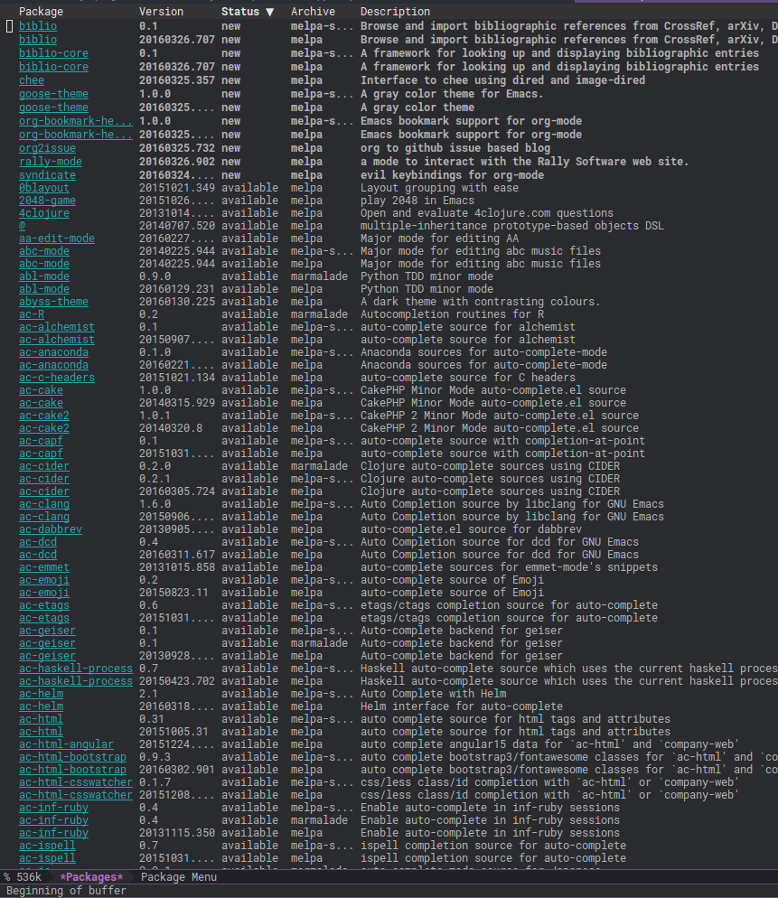
- Меню менеджера пакетів Emacs.
3. Open Source
На відміну від того ж Sublime Text, вам не доведеться платити за Emacs та і вихідний код, в якому ви все одно ні фіга не зрозумієте, можна правити та брати безпосередню участь в розробці. Та і віддати $70 2 за ST (ми ж всі з вами чесні люди, чи не так? :)) і користуватись ним як прикладним редактором ІМХО якось не дуже.

- Автор коміксу --- Laurent Grégoire
4. PROFIT!
Один з прикладів демонстрації можливостей, більше можна переглянути на сайті emacsrocks.com.
Глобальна проблема --- комбінації клавіш
Кажуть, що в Emacs дуже високий поріг входження, це справді так, проте більшість складнощів викликані тим, що комбінації клавіш є не звичними та ІМХО катастрофічно незручними. Тому якщо у вас немає педалей до комп’ютера або щупалець як у восьминога користуватись цим редактором те ще задоволення.
Річ в тому, що в 1976 році 3 коли був написаний Emacs клавіатура виглядала зовсім по іншому:

- Клавіатура Space-cadet, одна з перших клавіатур для Lisp машин.
Як не зламати пальці?
На щастя, для вирішення цієї проблеми вже давним-давно був написаний додаток --- ergoemacs-mode, який пропонує розкладку для звичайних людей (з двома руками і десятьма пальцями). Також він "узвичайнює" багато операцій, які в Emacs, зважаючи на його цікаву історію, сильно відрізняються від того з чим ми звикли працювати.
Для користувачів Vim також наявний evil-mode --- емулятор vim, але це тема окремого посту.

- Ергономічні комбінації клавіш від erogemacs-mode
Конфігурація для початку
За замовчуванням головний файл конфігурації знаходиться за адресою ~/.emacs, але буде набагато зручніше перенести його за адресою ~/.emacs.d/init.el, оскільки всі інші файли (кеш, завантажені додатки, тощо) зберігаються саме тут.
Пакети
Так само, як і більшість Linux-дистрибутивів Emacs має власну систему репозиторіїв.
;; Підключаємо модуль керування пакетами
(require 'package)
;; Формуємо список джерел звідки будемо тягнути пакети
(setq package-archives '(("gnu" . "https://elpa.gnu.org/packages/")
("marmalade" . "https://marmalade-repo.org/packages/")
("melpa" . "https://melpa.org/packages/")
("org" . "http://orgmode.org/elpa/")))
;; Завантажуємо і ініціалізуємо пакети
(package-initialize)
Use-package --- грамотне керування пакетами
(unless (package-installed-p 'use-package)
(package-install 'use-package))
(setq use-package-verbose t)
(require 'use-package)
Ergoemacs --- збереже Ваші пальці
(use-package ergoemacs
:pin gnu
:init (ergoemacs-mode 1)
:config (progn
(setq ergoemacs-theme nil)
(setq ergoemacs-keyboard-layout "us")
(setq ergoemacs-message-level nil) ;; Disabling all debug messages.
(ergoemacs-mode 1)))
Що ми отримали в результаті:
- Додали репозиторії, тепер ви можете встановити пакети на ваш смак натиснувши
Alt+A package-list-packages(Alt+X з налаштуваннями за замовчуванням). - Встановили use-package, для грамотного керування пакетами (про те як це робити я розповім у 2-ій частині).
- Встановили Ergoemacs --- режим який позбавить вас необхідності користуватись педальками.
Складно і не зрозуміло? Насправді ні! В наступних публікаціях, я покроково розпишу, що і до чого.